Photoshop制作渐变色可爱的对话框
摘要:今天的练习稿是两个可爱的小对话框教程制作过程非常的简单,只做一点自己的心得.合并形状步骤:绘制形状1圆形(椭圆工具绘制)2钢笔绘制的三角形3...
今天的练习稿是两个可爱的小对话框
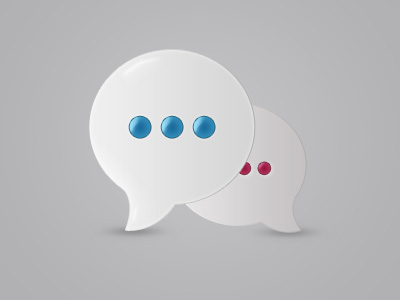
教程制作过程非常的简单,只做一点自己 的心得.
合并形状
步骤:绘制形状
1 圆形
(椭圆工具绘制
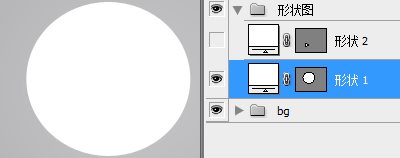
)
2 钢笔绘制的三角形

3 开始合并形状
回原形状1 按ctrl+c复制 然后移动形状2 上面按ctrl+v 粘贴
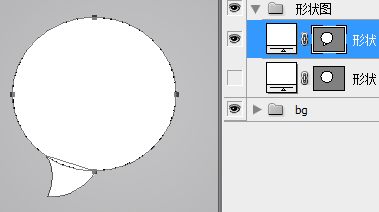
4 使用路径选择工具 ==== 点击组合即可

这样对话框就绘制完成

再根据自己的需求去添加效果就可以了
总结要点:非常简单记住 ctrl+c ctrl+v 形状随意组合
【Photoshop制作渐变色可爱的对话框】相关文章:
下一篇:
PS绘制水滴教程
